Как установить компилятор Java и среду выполнения на Pop!_OS
Этот раздел состоит из двух частей, в которых мы объясним процесс установки с помощью подходов CLI и GUI.
Подход командной строки
OpenJDK 11 поставляется как предустановленная утилита Pop!_OS. Итак, давайте начнем с обновления системы, выполнив следующие команды:
судо удачное обновление
судо удачное обновление
Теперь, если в вашей системе уже установлена Java, вы можете проверить ее версию с помощью следующей команды:
Джава -версия
Предыдущая команда отобразит версию JRE или покажет следующий результат:
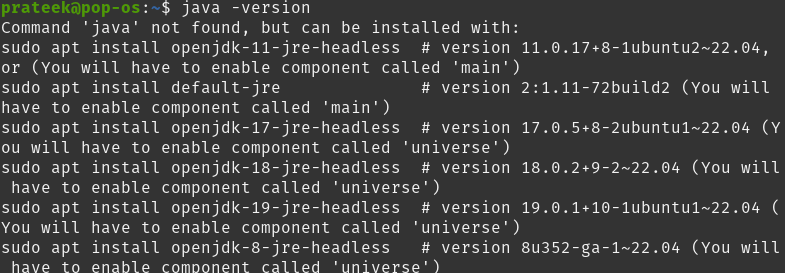
Итак, вы можете выполнить следующую команду для установки Java:
судо подходящий установить по умолчанию jre 
Теперь выполните следующую команду, чтобы загрузить JDK по умолчанию из OpenJDK 11:
судо подходящий установить по умолчанию-jdk 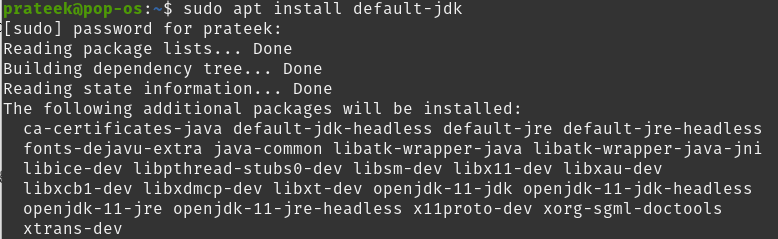
Вы также можете проверить версию компилятора, введя следующую команду:
Джава -версияИли
javac -версия 
Подход с графическим интерфейсом
Вы можете установить компилятор Java из Pop!_OS, встроенного в программный центр, т. е. Pop!_Shop.
Сначала откройте Pop!_Shop и найдите диспетчер пакетов Synaptic.
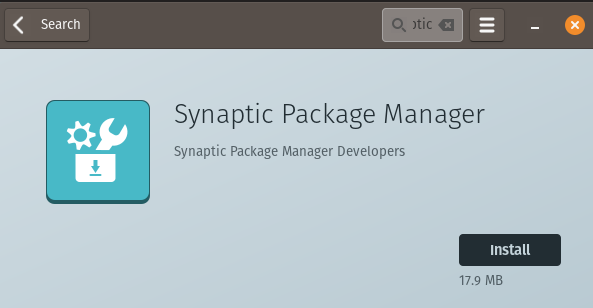
Теперь нажмите кнопку установки, а затем откройте Synaptic. Здесь введите «OpenJDK» в поле поиска, чтобы отобразить список пакетов:
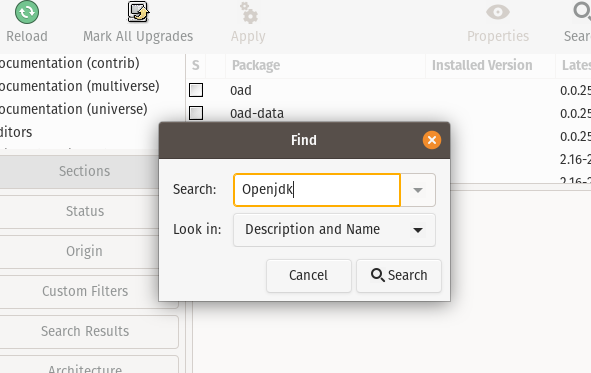
Вы получите полный список пакетов JDK; поэтому щелкните правой кнопкой мыши default-jdk, чтобы открыть раскрывающееся меню.
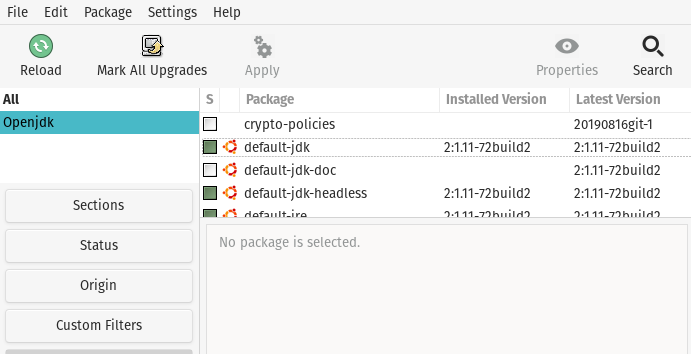
Наконец, нажмите на отметку для установки, а затем нажмите кнопку «Применить», чтобы установить пакеты в системе.
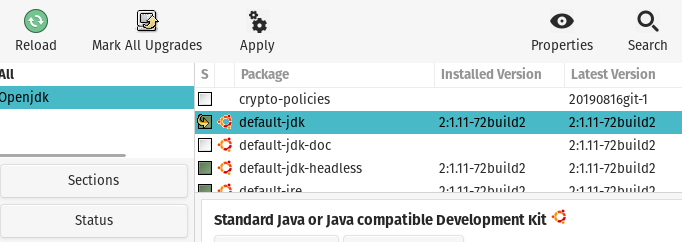
Заключение
В этой статье обсуждалась установка компиляторов Java и среды выполнения на Pop!_OS. Вы можете выполнять все предыдущие команды в Ubuntu, потому что Pop!_OS — это дистрибутив Linux на основе Ubuntu. Мы использовали подходы GUI и CLI для простой установки пакетов Java. Если вы не знакомы с командами, мы рекомендуем вам использовать метод с графическим интерфейсом.